win10系统我的电脑在哪 win10系统我的电脑怎样调到桌面
更新时间:2022-08-09 19:37:06作者:haoxt
微软的操作系统在桌面上都会有一个我的电脑图标,方便我们操作,有用户安装了win10纯净版系统之后,发现桌面上没有找到我的电脑,那么win10系统我的电脑在哪呢?如果是安装的原版系统,那么桌面默认没有我的电脑图标,需要手动调出来,下面小编就和大家介绍win10系统我的电脑怎样调到桌面。
win10系统我的电脑调到桌面的方法
1、桌面空白处--右键--个性化。或者使用快捷键“win+i”打开windows设置界面。

2、点击个性化选项。
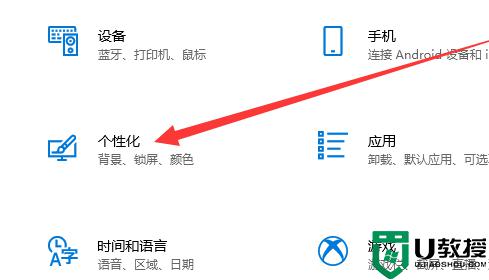
3、点击主题按钮。
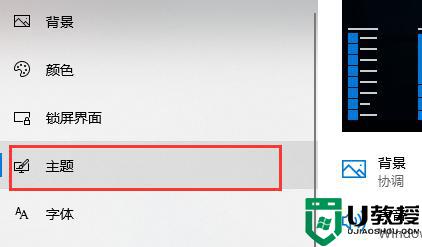
4、在右侧的相关的设置中选择桌面图标设置。
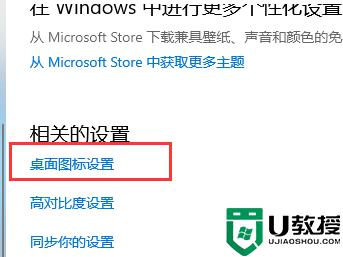
5、在弹出的桌面图标设置窗口中勾选计算机选项,点击确定就可以了。
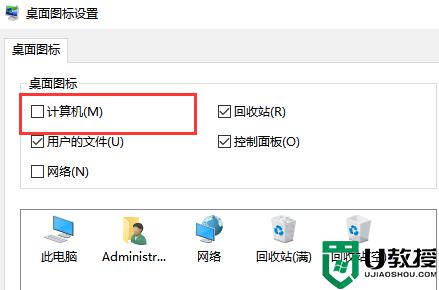
6、我的电脑图标就出现在桌面了。
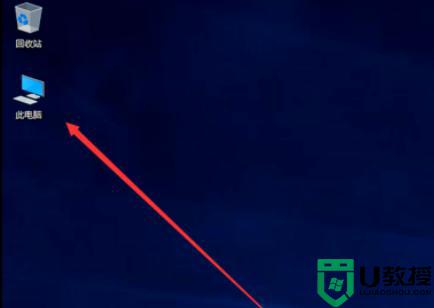
win10系统我的电脑怎样调到桌面的操作步骤就是这样子,如果你在桌面没有找到我的电脑,就可以通过上面步骤来操作。
win10系统我的电脑在哪 win10系统我的电脑怎样调到桌面相关教程
- win10桌面我的电脑怎么调出来 win10桌面我的电脑怎么弄出来
- win10我的电脑在哪里添加到桌面
- win10桌面我的电脑怎么调出来 win10我的电脑图标不见了怎么办
- win10系统怎么把我的电脑放桌面 win10此电脑显示到桌面的方法
- win10我的电脑怎么添加到桌面
- win10怎么在桌面显示“我的电脑”图标 让win10显示“我的电脑”图标的设置方法
- win10不小心将“我的电脑”图标删除了怎么办 win10在桌面添加“我的电脑”图标的方法
- win10我的电脑图标怎么调出来 win10如何显示我的电脑图标
- 我的电脑图标没了怎么办win10 我的电脑图标怎么显示在桌面上win10
- win10系统没有“我的电脑”图标怎么办 在win10添加“我的电脑”图标的方法
- Win11如何替换dll文件 Win11替换dll文件的方法 系统之家
- Win10系统播放器无法正常运行怎么办 系统之家
- 李斌 蔚来手机进展顺利 一年内要换手机的用户可以等等 系统之家
- 数据显示特斯拉Cybertruck电动皮卡已预订超过160万辆 系统之家
- 小米智能生态新品预热 包括小米首款高性能桌面生产力产品 系统之家
- 微软建议索尼让第一方游戏首发加入 PS Plus 订阅库 从而与 XGP 竞争 系统之家
win10系统教程推荐
- 1 window10投屏步骤 windows10电脑如何投屏
- 2 Win10声音调节不了为什么 Win10无法调节声音的解决方案
- 3 怎样取消win10电脑开机密码 win10取消开机密码的方法步骤
- 4 win10关闭通知弹窗设置方法 win10怎么关闭弹窗通知
- 5 重装win10系统usb失灵怎么办 win10系统重装后usb失灵修复方法
- 6 win10免驱无线网卡无法识别怎么办 win10无法识别无线网卡免驱版处理方法
- 7 修复win10系统蓝屏提示system service exception错误方法
- 8 win10未分配磁盘合并设置方法 win10怎么把两个未分配磁盘合并
- 9 如何提高cf的fps值win10 win10 cf的fps低怎么办
- 10 win10锁屏不显示时间怎么办 win10锁屏没有显示时间处理方法

